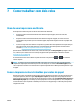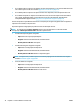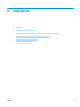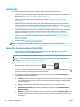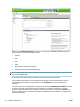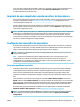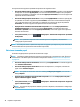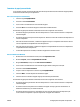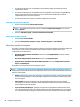HP DesignJet T2500 eMultifunction Printer series - User Guide
●
Se uma fila de impressora for compartilhada, esse tamanho de papel será exibido em todos os
computadores clientes.
●
Se uma fila de impressora for compartilhada de outro computador, esse tamanho de papel não será
exibido na lista de tamanho de documento do driver. Um formulário do Windows em uma fila
compartilhada precisa ser criado no servidor.
●
Se a fila de impressora for excluída, o tamanho do papel não será excluído.
Uso do driver de impressora do Mac OS X
1. Vá para a caixa de diálogo Configuração de página.
NOTA: Se o aplicativo não oferecer uma caixa de diálogo Configuração de página, use a caixa de
diálogo Imprimir.
2. Selecione Tamanho de papel > Gerenciar tamanhos personalizados.
Uso do servidor da Web incorporado
1. Vá até a página Enviar trabalho.
2. Selecione Configurações avançadas > Papel > Tamanho da página > Personalizado.
Selecionar opções de margens
Por padrão, a impressora deixa uma margem de 5 mm entre as bordas da imagem e as bordas do papel (que
aumenta para 17 mm no pé de uma folha de papel cortada). No entanto, é possível alterar esse
comportamento de várias formas.
●
Na caixa de diálogo de driver do Windows: selecione a guia Papel/Qualidade e pressione o botão
Margens/layout.
●
Na caixa de diálogo Imprimir do Mac OS X: selecione a guia Margens/Layout.
●
Na página Enviar trabalho do Servidor da Web Incorporado: selecione Configurações avançadas >
Papel > Layout/Margens.
Em seguida você verá pelo menos uma das opções a seguir.
NOTA: no Mac OS X, as opções de margens disponíveis dependem do tamanho do papel selecionado. Por
exemplo, para a impressão sem bordas é necessário selecionar um nome de tamanho de papel que inclua as
palavras “sem margens”.
●
Padrão. A imagem será impressa em uma página do tamanho selecionado, com uma margem estreita
entre as bordas da imagem e as bordas do papel. A imagem deve ser pequena o suficiente para caber
entre as margens.
●
Sobre medida. A imagem será impressa em uma página ligeiramente maior do que o tamanho
selecionado. Se você cortar as margens, obterá uma página do tamanho selecionado, sem margens
entre a imagem e as bordas do papel.
●
Cortar conteúdo pelas margens. A imagem será impressa em uma página do tamanho selecionado,
com uma margem estreita entre as bordas da imagem e as bordas do papel. Nesse caso, se a imagem
tiver o mesmo tamanho que a página, a impressora assumirá que as bordas extremas dessa imagem
80 Capítulo 8 Imprimindo PTWW